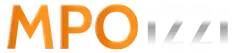Cara Membuka Situs Yang Diblokir di Google Chrome HP Android/IOS #1
Cara pertama ini khusus untuk browser Google Chrome pada smartphone saja.
- Buka dan pastikan Google Chrome android sudah terupdate
- Pilih menu ( ⁝ ) - Settings
- Klik Pricvacy & Security
- Aktifkan Use Secure DNS.
- Pilih DNS Provider yang tersedia pada list.
Membuka Situs Yang diblokir di Android/IOS dengan Aplikasi DNS Gratis #2
Jika cara pertama hanya di khusukan untuk browser chrome android, maka ada cara kedua ini anda bisa menghubungkan seluruh koneksi aktivitas dengan custom DNS provider yang di pilih.
Berikut cara agar seluruh koneksi terhubung dengan aplikasi DNS custom
- Download dan install aplikasi Cloudflare for ANDROID disini dan IOS disini
- Buka aplikasi , aktifkan dan langsung siap di pakai
Aplikasi lain serupa yaitu DNS changer yang bisa kamu temukan di PlayStore bisa mengganti DNS dengan beberapa pilihan DNS provider sesuai dengan keinginan dan kebutuhan.
Custom DNS yang bisa digunakan antara lain :
Google DNS – 8.8.8.8 dan 8.8.4.4
Cloudflare DNS – 1.1.1.1 dan 1.0.0.1
OpenDNS – 208.67.222.222 dan 208.67.220.220
Cara Membuka Situs Yang di Blokir di Laptop Tanpa VPN #3
Untuk membuka blokir pada Laptop / PC langkahnya adalah sebagai berikut :
- Buka Browser Google Chrome dan pastikan update versi terakhir
- Klik Menu ( ⁝ ) - pilih Settings.
- Atu klik pada url bar chrome://settings
- Pilih Privacy and security - Klik Security
- Scroll ke bawah temukan Use Secure DNS
- Aktifkan dan pilih DNS Provider With yang tersedia pada list.
Cara Lain Mengganti DNS pada Laptop dan PC #4
- Buka Control Panel (Bisa cari dari search)
- Pilih Network & Internet
- Klik Network & Sharing Center
- Pada connections klik sambungan
- Klik Properties
- Klik 2x pada Internet Protocol Version 4 ( TCP / IPv4 )
- Pilih Use to following DNS server addresses : isikan dengan DNS
- Lakukan hal serupa pada Internet Protocol Version 6 ( TCP / IPv6 )